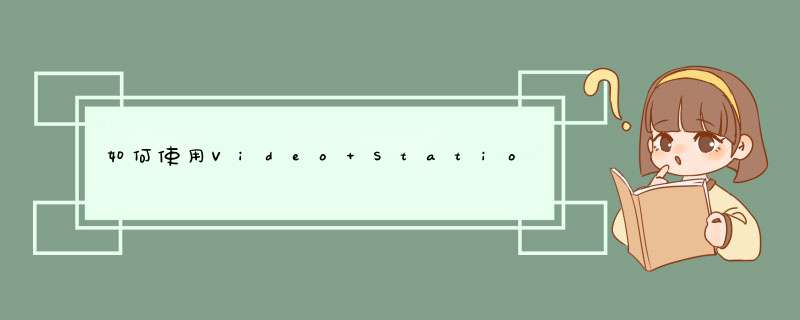
启动Video Station
开启QNAP NAS之后,可以进入AppCenter(QTS 4.1 或之后版本),安装并打开Video Station。
汇入影片到Turbo NAS上
在Video Station内,档案之显示是受限于共享文件夹的权限。例如:一个使用者对某个共享文件夹有读写或只读权限时,此使用者可以看到此文件夹下所有的影片。换句话说、您可以上传多媒体档案到您有写入权限的共享文件夹中(例如:/Multimedia、个人/home文件夹、或一个新的共享文件夹中。)若要建立新的共享文件夹,请至 [控制台] >[权限设定] >[共享文件夹]。
用户的私人目录会显示在Video Station的 [私人典藏] 内,而其他所有共享文件夹会显示在 [共享影片] 中。在某些情况下,您的影片可能会跟其他文件夹里不相关的影片混到。此时,您可以使用 [设定] 内的 [内容过滤] 来筛选出想看的内容来源。
若需汇入大量的档案或文件夹,请依照下列表格内的指示进行 *** 作。您也可以透过Video Station、File Station、FTP、或您手机上的Qfile来上传档案。
注意:
(i) 系统会自动产生影片之缩图供Video Station使用。如此,您在浏览时则能有更棒的体验。
(ii) 产生缩图所需时间会因不同NAS型号和多媒体档案数量而有不同,请耐心等候。
(iii) 仅Intel机种之Turbo NAS,可以于执行Video Station时,在右边栏显示动态预览缩图。
在计算机上安装Qfinder工具并建立网络驱动器机后,即可快速地上传档案到所要的共享文件夹内。
请开启 Qfinder for Mac,选择 [前往 >连接服务器] (或使用键盘的快捷键‘Command+K’。)然后您可透过 SMB 或 AFP 与 QNAP NAS 建立联机。
设定影片分类
可以从设定中建立文件夹的预设分类以轻松管理您的影片。利用此方法,路径下的影片,或后来加入的影片皆会被自动扫描成您所指定之类别 (家庭影片,电影,电视影集,或音乐影片)。归类好的影片会变成影片库以供智能收藏使用。
如果在定义档案夹分类之后,发现不相关的影片也混在同一个已分类好的文件夹下时,您也可以从右边栏手动更改每部影片之类别。
建立影片收藏
影片收藏为一个虚拟的地方,可供收集影片,也不需担心档案在Turbo NAS上的存放位置。如果影片已经在文件夹中整理好,则您可以从共享影片、私人典藏、或Qsync的文件夹来进行检视。请利用鼠标右键点选所需文件夹,并选择”建立新收藏“来将其集中于同一收藏中。
亦可拖拉影片到左边栏的 [影片收藏] 来建立新的收藏,并从其他不同的文件夹拖拉更多影片到此新收藏以客制为您专属之收藏。
建立智慧收藏
智能收藏会自动显示与搜寻条件(需事先定义)相符的影片,在管理上毫不费力。若要建立智慧收藏,请点选 [智慧收藏] 旁的“+”号按钮。在收藏建立窗口中,可以设定不同的智慧收藏搜寻条件;例如:“标签”或“全部档案”。
在收藏建立窗口中,可以设定收藏为个人使用、分享给NAS使用者、或公开分享。如需更改收藏设定,请利用鼠标右键点选所需收藏后,选择 [收藏设定]。
若收藏设定为公开,可以点选 [分享] 按钮来利用电子邮件寄送收藏的投影片连结、发布此连结到社群网站、或将连结贴至部落格、讨论区、或实时通讯软件上。之后,仍可编辑相簿内容,则被分享者仍可使用相同连结来浏览更新后的精彩投影片。
若要显示字幕,请确认字幕文件与影片放于相同的目录下,并跟影片的文件名一致。当影片播放时,字幕便会出现。
注意:
此功能仅适用于QTS 4.1.2或以上版本
支持的字幕格式:SRT(UTF-8编码格式)
若您的字幕文件为不兼容的格式(如常见的ass、sub、stl…等),请依照以下步骤通过Aegisub进行格式转换。
1. 下载并安装Ageisub:
打开aegisub网页,依据您使用的OS下载适用版本。
2转换字幕文件:
进入Aegisub主页面,点击[打开字幕],并选择欲转格式的字幕文件。
3导出字母文件:
字幕文件打开后,点选[导出字幕],选择[UTF-8]格式,然后点击[导出]。
进阶管理(媒体柜)
Video Station是一个以数据库(媒体柜)为基础架构所发展出来之应用程序。媒体柜会自动扫瞄媒体文件夹内的图片、音乐、影片等多媒体档案,并将这些档案汇整至数据库中供Video Station作为索引之用。可以至 [控制面板] >[应用程序] >[多媒体管理] 管理媒体柜的设定。若您想要排程或手动扫描多媒体档案,也可以在 [媒体柜] 分页下更改。
若只想利用媒体柜扫描特定的文件夹或媒体类型,可以在 [媒体文件夹] 分页下依据您的需求修改。注意:若新增或移除多媒体文件夹,则Photo Station,Music Station,Video Station,和DLNA 多媒体服务器的内容也会产生相对应之变动。
1. 首先,打开MakeaVideo Studio,在首页上,您可以看到一个可以添加视频、图片、音乐和文字的工具栏。2. 点击“添加视频”,从您的计算机中选择要添加的视频,然后将其拖放到视频编辑区域中。
3. 点击“添加图片”,从您的计算机中选择要添加的图片,然后将其拖放到视频编辑区域中。
4. 点击“添加音乐”,从您的计算机中选择要添加的音乐,然后将其拖放到视频编辑区域中。
5. 点击“添加文字”,从您的计算机中选择要添加的文字,然后将其拖放到视频编辑区域中。
6. 点击“编辑”,可以对视频、图片、音乐和文字进行编辑,如添加特效、添加转场等。
7. 点击“保存”,可以将视频保存到您的计算机中,或者上传到社交媒体平台上。
夏普电视机可以通过DLNA或AirPlay点播来访问群晖。 *** 作方法:1、NAS里先安装VideoStation,把视频都放到video文件夹,下载完VideoStation后,我们需要对视频所在文件夹建立索引,也就是让VideoStation知道你需要将哪个文件夹里的视频进行播放。初次建立完成后,之后所有添加进入这个文件夹的视频将自动出现。
2、在移动设备下载群晖DSvideoAPP。
3、准备一个支持DLNA和Airplay的电视盒子,然后在移动设备上打开DSvideo,同时,确保电视盒子、手机和NAS处在同一个局域网内。连接到盒子后,手机上点击想要播放的视频,此时,就能在电视上观看了。
欢迎分享,转载请注明来源:内存溢出

 微信扫一扫
微信扫一扫
 支付宝扫一扫
支付宝扫一扫
评论列表(0条)